win11检查声卡是否正常安装 Win11系统声卡驱动装不上去的解决方案
在升级至Win11系统时,许多用户可能会遇到声卡驱动无法正常安装的问题,声卡是电脑中负责音频输入和输出的重要组件,若驱动安装不上去,将无法正常使用音频设备。为了解决这一问题,我们需要采取一些解决方案来确保声卡能够成功安装并正常工作。下面将介绍几种常见的解决方法,帮助大家克服这一困扰。
方法一:1、首先,按键盘上的【 Win + S 】组合键,或点击任务栏上的【搜索图标】,打开Windows 搜索窗口,搜索框输入【设备管理器】,然后点击打开系统给出的最佳匹配【设备管理器控制面板】;
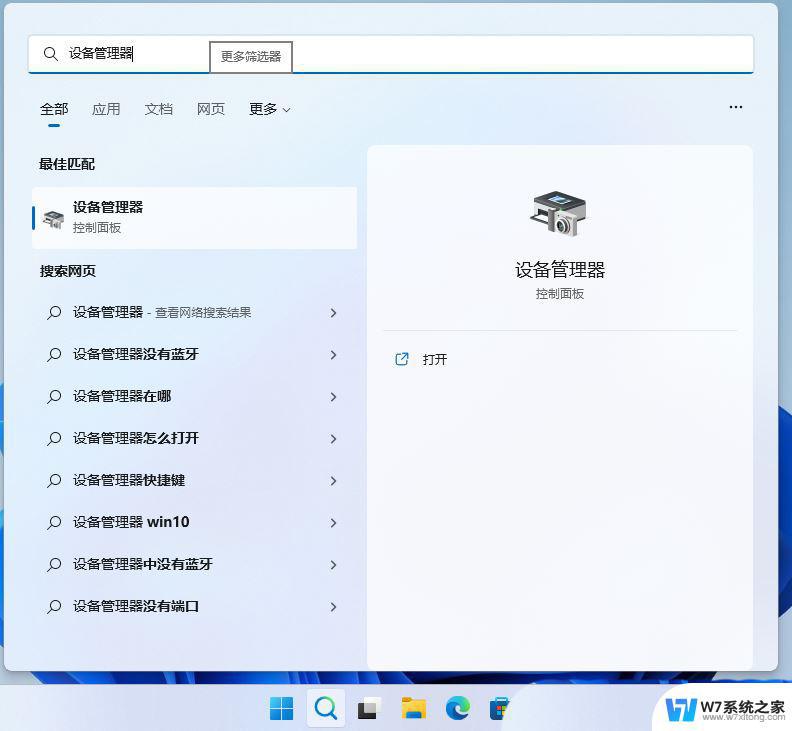
2、设备管理器窗口,找到并点击展开【音频输入和输出】。然后找到需要卸载的驱动并【双击】;
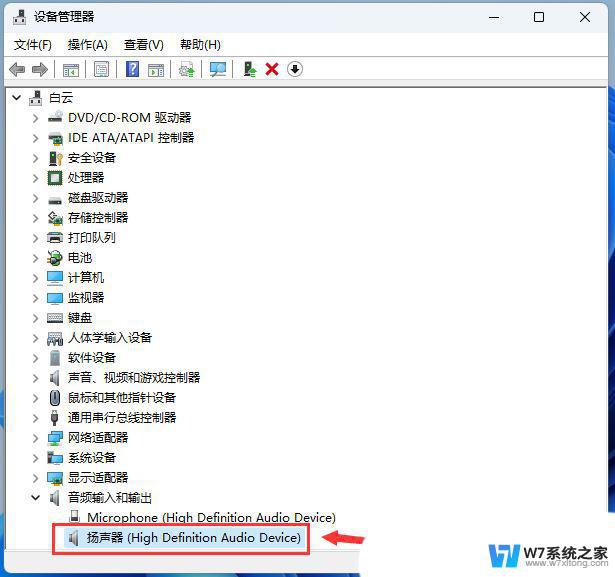
3、驱动属性窗口,切换到【驱动程序】选项卡,然后点击【卸载设备】;
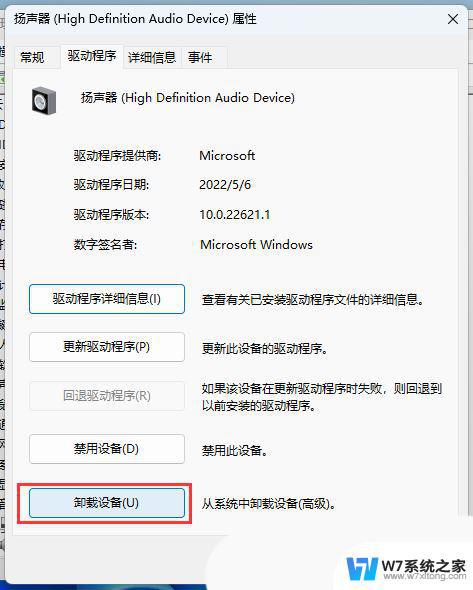
4、卸载设备时的警告,点击【卸载】;
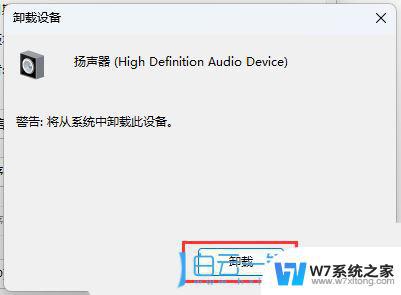
5、最后,可以使用第三方的驱动安装工具。比如【驱动总裁】重新安装声卡驱动;
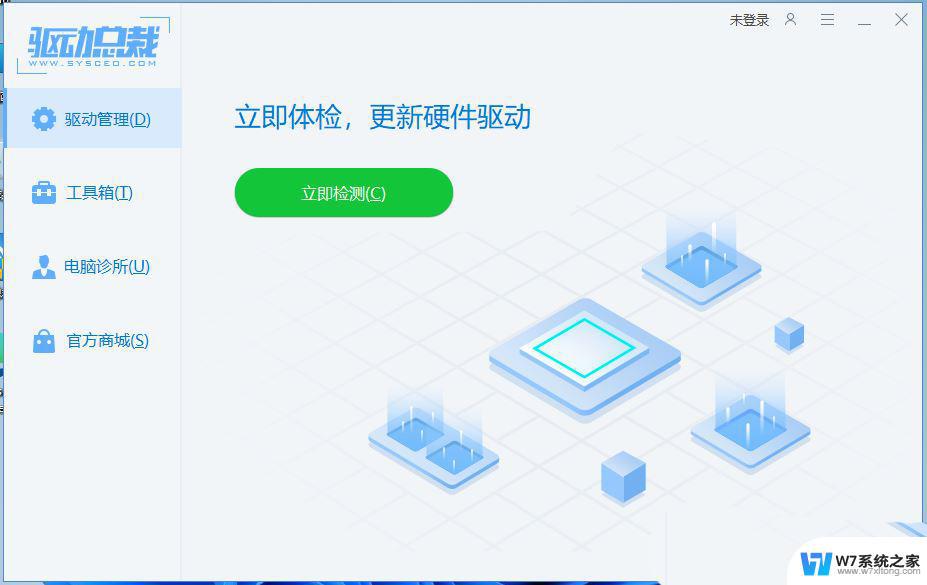
1、右键点击任务栏右下角的【声音图标】,在打开的选项中,选择【声音设置】;
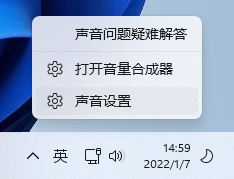
2、系统声音设置窗口,找到并点击【扬声器】;
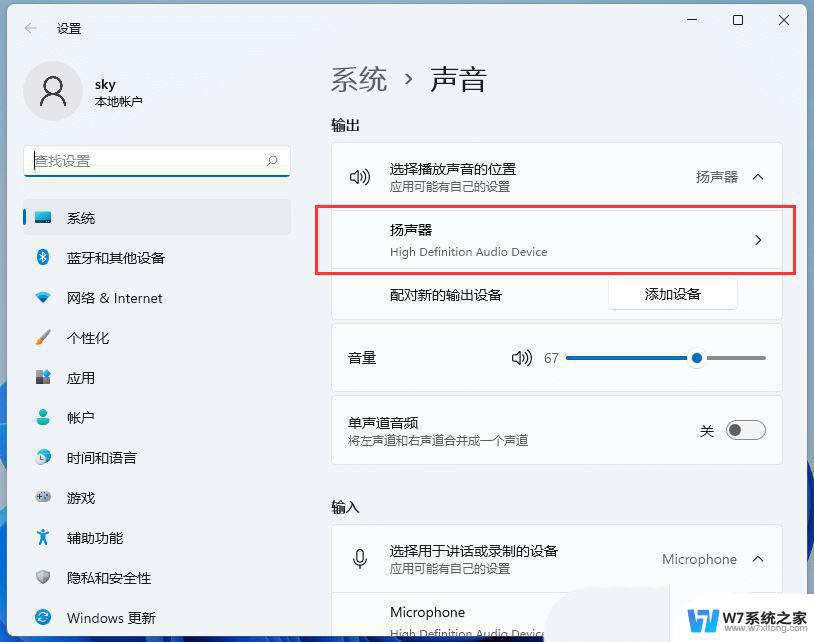
3、当前路径为:系统 > 声音 > 属性,点击【检查驱动程序更新】;
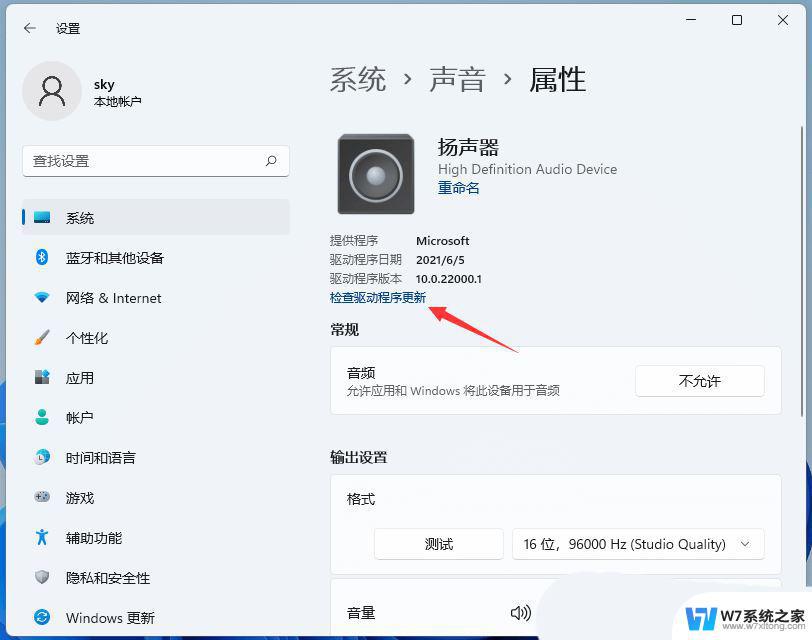
这时候,会跳转到Windows 更新,如果有更新,直接点击【立即下载】即可

1、首先,按键盘上的【Win】键,或点击任务栏上的【开始图标】。然后,找到并点击所有应用下的【设置】;

2、设置窗口,找到并点击【恢复(重置、高级启动、返回)】;
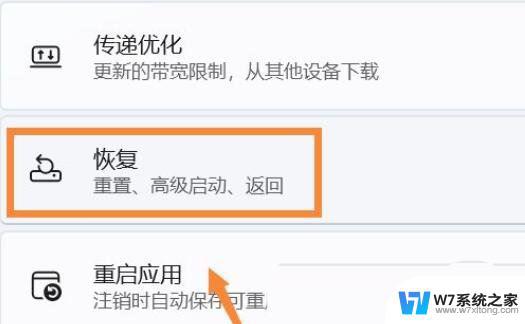
3、然后进入【高级选项】;
以上是关于如何检查声卡是否正确安装的全部内容,如果您遇到相同情况,可以按照以上方法解决。
win11检查声卡是否正常安装 Win11系统声卡驱动装不上去的解决方案相关教程
-
 win11系统安装到最后一步不动了 win11系统安装卡住解决方案
win11系统安装到最后一步不动了 win11系统安装卡住解决方案2024-02-17
-
 win11显卡驱动错误 Win11显卡驱动安装失败的解决方案
win11显卡驱动错误 Win11显卡驱动安装失败的解决方案2024-02-15
-
 无线网卡安装驱动失败 win10无线网卡驱动安装失败解决方案
无线网卡安装驱动失败 win10无线网卡驱动安装失败解决方案2024-06-01
-
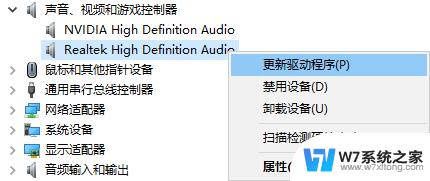 如何安装声卡驱动win10 Win10如何手动重装声卡驱动
如何安装声卡驱动win10 Win10如何手动重装声卡驱动2024-02-17
- 电脑声音驱动怎么安装 电脑声卡驱动安装教程
- 为什么win11虚拟网卡安装不了 Win11虚拟网卡找不到解决方案
- 怎么重装声卡驱动win10 win10声卡驱动重装教程
- win7安装不了网卡驱动 电脑win7系统无法连接网络的解决方法
- win11系统装不了打印机 Windows11打印机驱动安装失败解决方法
- 无线网卡不自动安装驱动 无线网卡驱动安装教程
- windows11怎么禁止安装软件 电脑如何阻止某个软件的安装
- 怎样在电脑上装五笔输入法 Win10如何安装微软五笔输入法
- u盘启动发现不了硬盘 怎样解决电脑U盘装系统找不到硬盘的问题
- 为什么驱动卸载了会自动安装 如何彻底解决驱动卸载后自动安装问题
- 32位软件能在win10运行吗 在64位系统中安装32位应用程序步骤
- 怎么禁止电脑安装指定程序 如何在电脑上禁止安装某个软件
系统安装教程推荐
- 1 怎样在电脑上装五笔输入法 Win10如何安装微软五笔输入法
- 2 u盘启动发现不了硬盘 怎样解决电脑U盘装系统找不到硬盘的问题
- 3 为什么驱动卸载了会自动安装 如何彻底解决驱动卸载后自动安装问题
- 4 win11安装照片查看器 Win11 24H2升级后图片无法打开怎么办
- 5 win11怎么设置五笔 Windows11如何安装五笔输入法
- 6 装win11必须 安全启动 Win11安装遇到这台电脑必须支持安全启动怎么办
- 7 win10怎么跟新蓝牙驱动 Win10电脑蓝牙驱动安装教程
- 8 win11系统装不了打印机 Windows11打印机驱动安装失败解决方法
- 9 win11改应用安装位置 win11软件安装位置修改教程
- 10 最新版本win10 如何安装ie IE浏览器安装教程